მე მაქვს MacBook Pro, რომელიც ჩემია, მაგრამ მასზე დაყენებულია MDM პროფილი, რადგან მას სამუშაოდ ვიყენებ.
ახლა მე დავტოვე ეს კომპანია. არსებობს რაიმე გზა, რომ ამოიღოთ MDM პროფილები ჩემი MacBook Pro-დან?
--კითხვა Macrumors-ის მომხმარებლისგან.
დღესდღეობით, MacOS მოწყობილობები უფრო და უფრო მეტად იყენებენ MDM შეზღუდვებს აქტივობების უკეთესად გასაკონტროლებლად.
თუმცა, ზოგჯერ შეიძლება გინდოდეთ MDM პროფილის ამოღება თქვენი MacBook-დან, რათა გადალახოთ MDM შეზღუდვები.
ამ სტატიაში, ჩვენ მოგაწვდით სრულ გზამკვლევს როგორ ამოიღოთ MDM MacBook-დან.
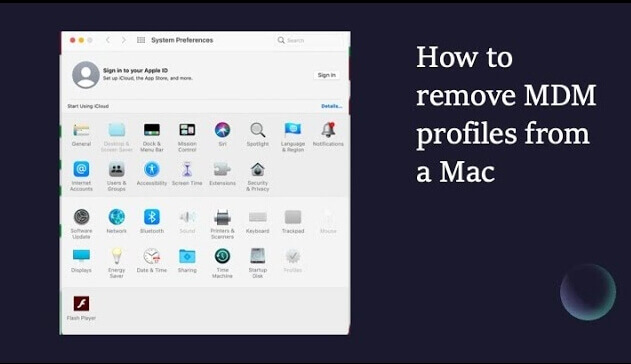
- MDM პროფილები MacBook Pro-ზე
- რა უნდა გააკეთოთ MDM-ის გადალახვამდე MacBook Pro-ზე?
- როგორ ამოიღოთ MDM MacBook Pro-დან 3 გზით?
- გამოიყენეთ სისტემის პარამეტრები
- გამოიყენეთ ტერმინალის ბრძანებები (მოწინავე მომხმარებლებისთვის)
- დაუკავშირდით IT ადმინისტრატორს ან MDM პროვაიდერს დახმარებისთვის
- როგორ ამოიღოთ MDM MacBook-დან პაროლის გარეშე?
- რა უნდა გააკეთოთ MDM-ის ამოღების შემდეგ Mac-დან
- ხშირად დასმული კითხვები MDM პროფილის ამოღების შესახებ Mac-დან
MDM პროფილები MacBook Pro-ზე
1 შესაძლებელია MacBook-დან დისტანციური მართვის ამოღება?
- MDM პროფილები არის კონფიგურაციები, რომლებიც ორგანიზაციამ დააყენა macOS მოწყობილობების დისტანციურად მართვისა და კონტროლისთვის.
- ისინი ხშირად გამოიყენება უსაფრთხოების პოლიტიკის გასატარებლად, აპლიკაციის გამოყენების შეზღუდვისთვის და ქსელის პარამეტრების კონფიგურაციისთვის.
2 როგორ დავადასტუროთ, რომ MacBook-ზე დაყენებულია MDM?
- MacBook-ზე გადადით სისტემის პარამეტრები > პროფილები.
- iOS მოწყობილობაზე გადადით პარამეტრები > ზოგადი > მოწყობილობის მართვა ან პროფილები და მოწყობილობის მართვა.
- თუ ხედავთ პროფილს, თქვენს მოწყობილობაზე დაყენებულია MDM.
3 რატომ იყენებენ ბიზნესები და სკოლები MDM-ს?
- ორგანიზაციები, როგორიცაა ბიზნესები და სკოლები, იყენებენ MDM პროფილებს თავიანთი მოწყობილობების კონტროლის შესანარჩუნებლად და კონკრეტული პოლიტიკის დაცვაში.
- ეს ეხმარება მგრძნობიარე მონაცემების დაცვაში და უსაფრთხო, კონტროლირებადი გარემოს შენარჩუნებაში მომხმარებლებისთვის.
4 რა არის MDM პროფილების ზოგიერთი პოტენციური პრობლემა?
- მიუხედავად იმისა, რომ MDM პროფილები ბევრ სარგებელს გვთავაზობენ, ისინი ასევე შეიძლება გამოიწვიონ პრობლემები გარკვეულ შემთხვევებში.
- მომხმარებლებს შეიძლება ჰქონდეთ შეზღუდული წვდომა აპლიკაციებზე, შეზღუდული პერსონალიზაციის ვარიანტები ან სხვა უხერხულობები.
- გარდა ამისა, MDM პროფილებმა შეიძლება კომპრომეტირება მოახდინონ მომხმარებლების კონფიდენციალურობის საკითხებზე, თუ ისინი არასწორად გამოიყენება.
რა უნდა გააკეთოთ MDM-ის გადალახვამდე MacBook Pro-ზე?
1 დარწმუნდით, რომ გაქვთ საჭირო უფლებები და წვდომა
დისტანციური მართვის ბლოკის ამოღების მცდელობამდე დარწმუნდით, რომ გაქვთ ამის უფლება. თუ ეჭვი გეპარებათ, მიმართეთ თქვენი ორგანიზაციის IT განყოფილებას ან MDM პროვაიდერს.
2 თქვენი Mac-ის მონაცემების სარეზერვო ასლის შექმნა
ნებისმიერი ცვლილების განხორციელებამდე თქვენს MacBook Pro-ზე, აუცილებელია თქვენი მონაცემების სარეზერვო ასლის შექმნა. გამოიყენეთ Time Machine ან სხვა სარეზერვო გადაწყვეტა თქვენი ფაილების უსაფრთხო ასლის შესაქმნელად.
ნებისმიერი ცვლილების განხორციელებამდე თქვენს MacBook Pro-ზე, აუცილებელია თქვენი მონაცემების სარეზერვო ასლის შექმნა. გამოიყენეთ Time Machine ან სხვა სარეზერვო გადაწყვეტა თქვენი ფაილების უსაფრთხო ასლის შესაქმნელად.
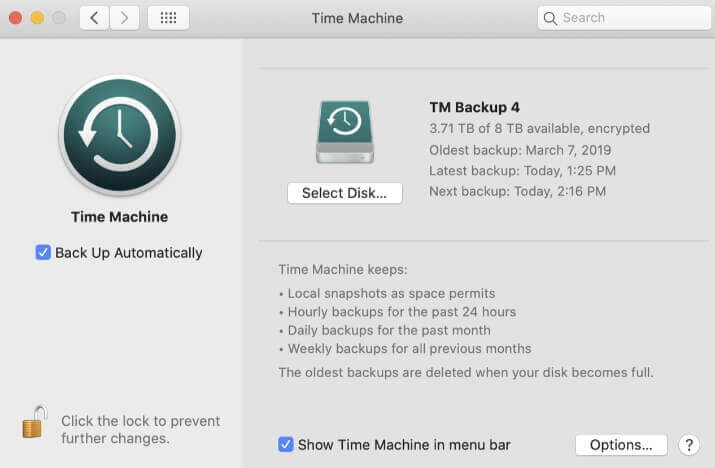
LockWiper ეხმარება დისტანციური მართვის ამოღებას MacBook-დან პაროლის გარეშე, მარტივად ამოიღეთ ზედამხედველობა და პროფილები/MDM, რომელიც სურს ცვლილებების განხორციელება თქვენს Mac-ზე.
როგორ ამოიღოთ MDM MacBook-დან 3 გზით?
მეთოდი 1 გამოიყენეთ სისტემის პარამეტრები დისტანციური მართვის ამოსაღებად MacBook Pro-დან
სისტემის პარამეტრები არის ყველაზე მარტივი და მომხმარებლისთვის მოსახერხებელი გზა MDM-ის ამოსაღებად MacBook pro-დან.
ეს არის macOS-ის ჩაშენებული ფუნქცია, რომელიც საშუალებას გაძლევთ მართოთ სხვადასხვა პარამეტრები და კონფიგურაციები თქვენს მოწყობილობაზე, მათ შორის MDM პროფილების ამოღება. აი, როგორ უნდა გამორთოთ MDM Mac-ზე:
ნაბიჯი 1: დააწკაპუნეთ Apple მენიუზე ეკრანის მარცხენა ზედა კუთხეში და აირჩიეთ სისტემის პარამეტრები.

ნაბიჯი 2: სისტემის პარამეტრების ფანჯარაში დააწკაპუნეთ პროფილებზე. შემდეგ იპოვეთ MDM პროფილი, რომლის ამოღებაც გსურთ და დააწკაპუნეთ მასზე.
ნაბიჯი 3: დააწკაპუნეთ - ღილაკზე პროფილების ფანჯრის ბოლოში, რათა ამოიღოთ შერჩეული MDM პროფილი.
ნაბიჯი 4: გამოჩნდება პოპ-აპ ფანჯარა, რომელიც გთხოვთ დაადასტუროთ ამოღება. დააწკაპუნეთ ამოღება დასადასტურებლად და MDM პროფილის წასაშლელად.
მეთოდი 2 გამოიყენეთ ტერმინალის ბრძანებები MDM-ის ამოსაღებად MacBook-დან
მათთვის, ვინც კომფორტულად იყენებს ტერმინალს, macOS-ის ბრძანების ხაზის ინტერფეისს, ტერმინალის ბრძანებები მოწინავე მომხმარებლებს უფრო მეტ კონტროლსა და მოქნილობას აძლევს MacBook Pro-ის მართვაში.
გაითვალისწინეთ, რომ ეს მეთოდი უნდა გამოიყენონ მხოლოდ მათ, ვინც იცნობს ტერმინალს და macOS-ის ბრძანების ხაზს, ქვემოთ მოცემულია ნაბიჯები, თუ როგორ უნდა ამოიღოთ MDM პროფილი Mac-დან ტერმინალის გამოყენებით:
ნაბიჯი 1: გახსენით აპლიკაციების ფოლდერი, გადადით ინსტრუმენტებზე და გაუშვით ტერმინალი.
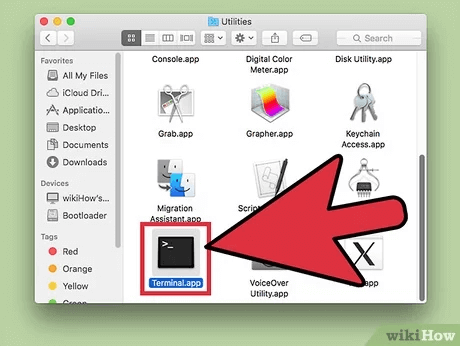
ნაბიჯი 2: აკრიფეთ შემდეგი ბრძანება ტერმინალში და დააჭირეთ Enter: "sudo profiles -R -p com.your-mdm-provider.profile". შემდეგ, შეცვალეთ "com.your-mdm-provider.profile" იმ MDM პროფილის რეალური იდენტიფიკატორით, რომლის ამოღებაც გსურთ.
ნაბიჯი 3: შეიძლება მოგიწიოთ ადმინისტრატორის პაროლის შეყვანა. აკრიფეთ და დააჭირეთ Enter.

შემდეგ, ტერმინალი გამოაჩენს შეტყობინებას, რომელიც მიუთითებს, რომ MDM პროფილი წარმატებით ამოიღეს. თუ ოპერაცია თქვენთვის რთულია, ან პროცესი შუაში ჩერდება, შეგიძლიათ სცადოთ ინსტრუმენტი MDM-ის ამოსაღებად MacBook-დან პაროლის გარეშე.
მეთოდი 3 დაუკავშირდით IT ადმინისტრატორს ან MDM პროვაიდერს დახმარებისთვის
თუ თქვენი MacBook Pro ორგანიზაციის ან MDM პროვაიდერის მიერ იმართება, შეიძლება დაგჭირდეთ მათთან დაკავშირება, რათა სთხოვოთ MDM-ის ამოღება MacBook-დან.
განმარტეთ თქვენი სიტუაცია და მიაწოდეთ საჭირო ინფორმაცია, როგორიცაა თქვენი მოწყობილობის სერიული ნომერი ან თქვენი ორგანიზაციის ID.
IT ადმინისტრატორს ან MDM პროვაიდერს უნდა ჰქონდეს საჭირო ინსტრუმენტები და უფლებები, რათა დისტანციურად წაშალოს MDM პროფილი თქვენი MacBook Pro-დან.
როგორ ამოიღოთ MDM iPhone/iPad-დან MacBook-ის გარეშე პაროლის გარეშე?
თუ ზემოთ მოცემული გადაწყვეტილებები ძალიან რთულად გეჩვენებათ, განიხილეთ პროფესიონალური MDM ამოღების ინსტრუმენტი - iMyFone LockWiper.
LockWiper შექმნილია იმისთვის, რომ დაეხმაროს მომხმარებლებს MDM შეზღუდვების გადალახვაში და თავიანთი მოწყობილობების სრული კონტროლის აღდგენაში, არ არის საჭირო მომხმარებლის სახელი ან პაროლი. მისი ინტუიციური ინტერფეისითა და მარტივად გასაგები ინსტრუქციებით, ნებისმიერს შეუძლია მარტივად ამოიღოს MDM iPhone-დან MacBook-დან 10 წუთში.
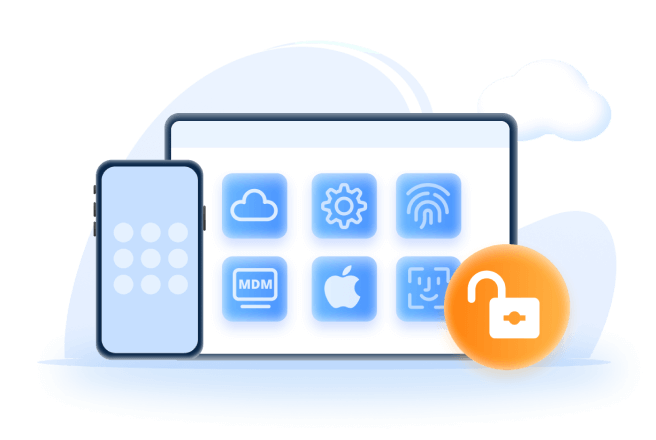
MDM ამოღების ინსტრუმენტის ძირითადი მახასიათებლები:
- პაროლი არ არის საჭირო: მარტივად ამოიღეთ MDM iPhone/iPad-დან პაროლის გარეშე.
- ფართო თავსებადობა: სრულად თავსებადია ყველა iPhone/iPad მოდელთან, რომლებიც მუშაობს OS 16/17/18-ზე.
- სრული ამოღება: 99%-მდე წარმატების მაჩვენებლით, ეს ინსტრუმენტი შეუძლია მუდმივად ამოიღოს MDM ბლოკი Mac-დან.
- გადალახეთ ყველა MDM პროფილი: წაშალეთ სხვადასხვა ტიპის MDM პროფილები, მათ შორის Lightspeed MDM.
- გადალახეთ ზედამხედველობა: ამოიღეთ iPhone/iPad/Mac ზედამხედველობა ხრიკების გარეშე, რაც საშუალებას გაძლევთ გამოიყენოთ მოწყობილობა შეზღუდვების გარეშე.
- მეტი აღმოსაჩენი: ასევე შეუძლია iPhone-ის პაროლის გადალახვა, Apple ID-ის ამოღება და სხვა.
ქვემოთ მოცემულია ნაბიჯები, თუ როგორ უნდა ამოიღოთ MDM პროფილი Mac-დან LockWiper-ის დახმარებით.
ნაბიჯი 1: ჩამოტვირთეთ და დააინსტალირეთ LockWiper. შემდეგ, გაუშვით იგი და დააწკაპუნეთ MDM-ის გადალახვაზე ინტერფეისიდან.
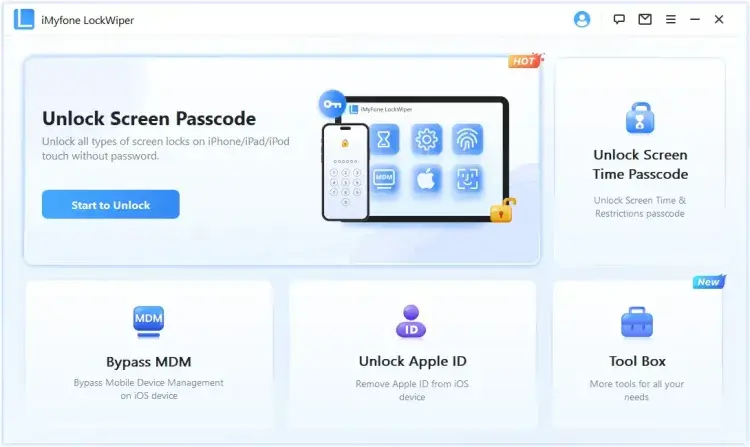
ნაბიჯი 2: დააკავშირეთ თქვენი მოწყობილობა Mac-თან და აირჩიეთ MDM-ის გადალახვა, რომელიც ეხმარება MDM შეზღუდვების გადალახვაში.
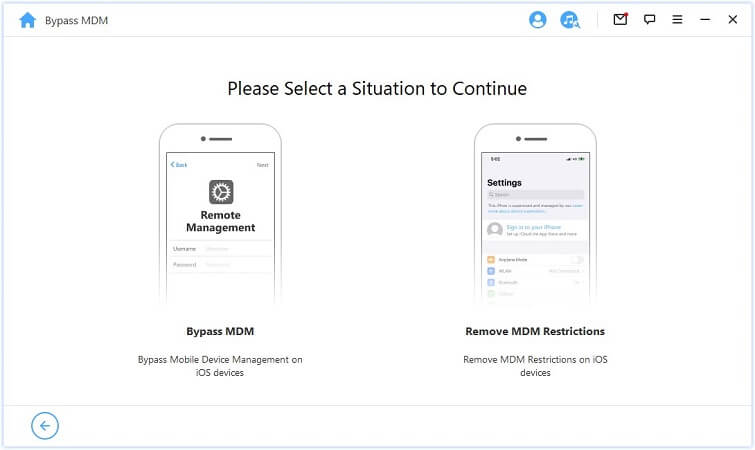
ნაბიჯი 3: წაიკითხეთ შენიშვნები და დააწკაპუნეთ დაწყება ღილაკზე, პროგრამა დაიწყებს MDM-ის გადალახვას თქვენს მოწყობილობაზე.
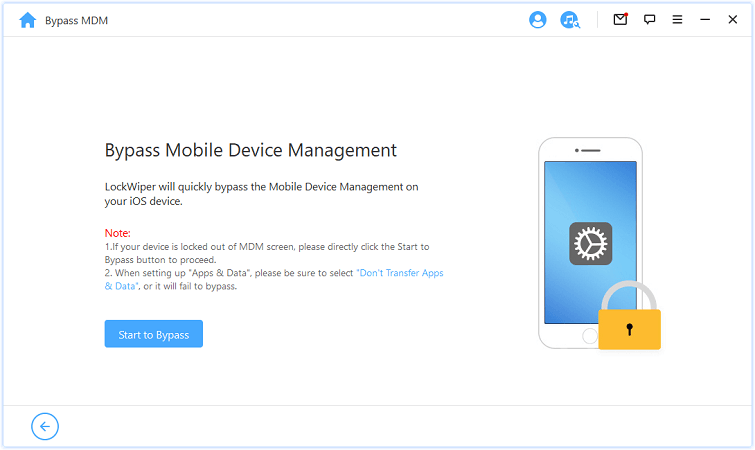
პროცესის დასრულების შემდეგ, თქვენ შეგიძლიათ იხილოთ შეტყობინება, რომელიც მიუთითებს, რომ MDM პროფილი წარმატებით ამოიღეს.
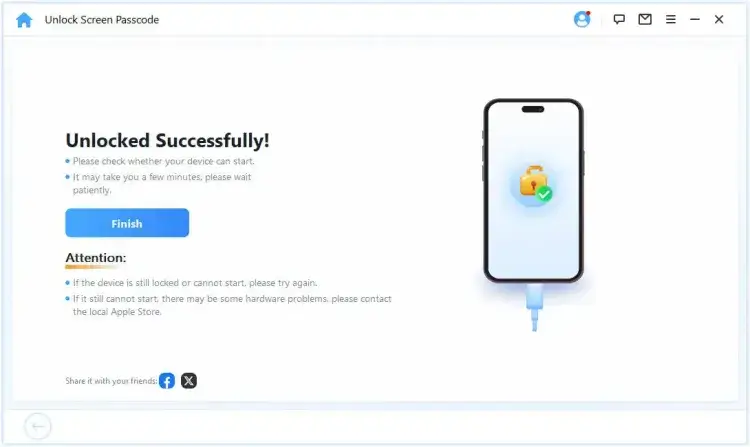
ამ მარტივი ნაბიჯების მიყოლით, შეგიძლიათ მარტივად ამოიღოთ MDM პროფილი თქვენი მოწყობილობიდან და აღადგინოთ სრული კონტროლი თქვენს iPhone, iPad ან MacBook-ზე.
უყურეთ ვიდეო გაკვეთილს MDM-ის ამოღების შესახებ.
რა უნდა გააკეთოთ MDM-ის ამოღების შემდეგ Mac-დან
რა უნდა გააკეთოთ MDM პროფილის ამოღების შემდეგ Mac-დან? არის რაიმე, რაზეც უნდა იცოდეთ? მოდით, ვნახოთ.
- დაადასტურეთ MDM პროფილის წარმატებული ამოღება: გადადით სისტემის პარამეტრებში > პროფილები, რათა დაადასტუროთ, რომ MDM პროფილი აღარ არის.
- აღადგინეთ სარეზერვო მონაცემები: აღადგინეთ თქვენი ფაილები და პარამეტრები iTunes ან iCloud-დან, თუ სრული სარეზერვო ასლი გააკეთეთ ადრე.
- დარწმუნდით სისტემის სწორი ფუნქციონირებაში: შეამოწმეთ თქვენი MacBook-ის ფუნქციები, რათა დარწმუნდეთ, რომ ყველაფერი კარგად მუშაობს MDM ბლოკის ამოღების შემდეგ MacBook-დან.
ხშირად დასმული კითხვები MDM პროფილის ამოღების შესახებ Mac-დან
1 შესაძლებელია MacBook-დან დისტანციური მართვის ამოღება?
დიახ, შესაძლებელია MDM-ის ამოღება MacBook-დან. შეგიძლიათ სცადოთ MDM-ის ამოღება Mac-ზე სამი გზით ან სცადოთ პროფესიონალური MDM ამოღების ინსტრუმენტი, როგორიცაა iMyFone LockWiper.
2 როგორ ამოიღოთ MDM MacBook-დან მუდმივად?
MDM პროფილების წასაშლელად თქვენი Mac-დან, შეგიძლიათ სცადოთ სხვადასხვა გზები, როგორიცაა სისტემის პარამეტრები, ტერმინალის ბრძანებები ან IT ადმინისტრატორის კონტაქტი. თუ ფიქრობთ, რომ ეს რთულია, LockWiper MacBook Pro mdm ამოღების პროგრამა შეიძლება იყოს თქვენი არჩევანი.
3 რა განსხვავებაა MDM პროფილის ამოღებას შორის MacBook-დან და iOS მოწყობილობიდან?
MDM პროფილის ამოღების პროცესი შეიძლება ოდნავ განსხვავდებოდეს მოწყობილობებს შორის, მაგრამ საერთო კონცეფცია იგივე რჩება. ძირითადი განსხვავება არის ინსტრუმენტები და ნაბიჯები, რომლებიც გამოიყენებთ პროფილის ამოსაღებად.
4 როგორ შეიძლება MDM პროფილების ინსტალაციის თავიდან აცილება MacBook-ზე?
MDM პროფილების ინსტალაციის თავიდან ასაცილებლად, მოერიდეთ თქვენი მოწყობილობის დაუცველ ქსელებთან დაკავშირებას ან არასანქცირებულ MDM სერვისებში ჩართვას. გარდა ამისა, შეინარჩუნეთ კონტროლი თქვენი მოწყობილობის წვდომასა და პარამეტრებზე.
5 როგორ ამოიღოთ დისტანციური მართვა MacBook-დან ქარხნული გადატვირთვის შემდეგ?
თუ გსურთ დისტანციური მართვის ამოღება MacBook-დან ქარხნული გადატვირთვის შემდეგ, შეგიძლიათ გადადით Mac-ის სისტემის პარამეტრებში ან გამოიყენეთ ტერმინალი MacBook MDM-ის ამოსაღებად.
დასკვნა
MDM-ის ამოღება MacBook Pro-დან შეიძლება იყოს მნიშვნელოვანი ნაბიჯი თქვენი მოწყობილობის სრული კონტროლის აღდგენაში.
ამ ყოვლისმომცველი სახელმძღვანელოს მიყოლით, შეგიძლიათ ეფექტურად და უსაფრთხოდ ამოიღოთ MDM MacBook-დან, თქვენი მონაცემების ან სისტემის ფუნქციონირების კომპრომეტირების გარეშე.
თუ iPad/iPhone-ზე MDM ბლოკით ხართ დაბლოკილი, ნუ დააყოვნებთ სცადოთ iMyFone LockWiper, რომელიც MDM-ს MacBook Pro-დან პაროლის გარეშე 10 წუთში ამოიღებს!







